Como corrigir o processo do Ubisoft Connect falhou ao iniciar o erro 2-00003805
Neste artigo, tentaremos resolver o erro "Falha ao iniciar o processo 2-00003805" que os usuários do Ubisoft Connect encontram ao baixar ou atualizar qualquer jogo.
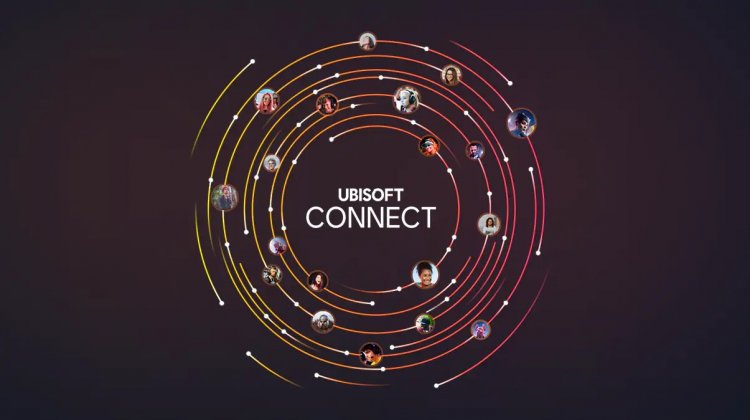
O erro "Falha ao iniciar o processo 2-00003805" que os usuários do Ubisoft Connect encontram ao baixar ou atualizar qualquer jogo pode ocorrer devido a muitos problemas e impedir seu acesso. Se você estiver enfrentando esse problema, poderá encontrar a solução seguindo as etapas abaixo.
O que é o Erro 2-00003805 Não foi possível iniciar o processo do Ubisoft Connect?
Esse problema aparece como uma saída de erro devido à incapacidade de acessar o arquivo. Podemos encontrar esse problema se o Ubisoft Connect não puder acessar a pasta de arquivos de um jogo a ser instalado ou atualizado.
Podemos encontrar esse problema se o programa antivírus não permitir que o acesso de gravação ao jogo seja instalado. Para isso, precisamos abrir qualquer programa antivírus que você use e verificá-lo.
Você pode detectar erros instantâneos verificando sua rede de internet. Para isso, tentaremos resolver o problema apresentando algumas sugestões.
Como corrigir Falha ao iniciar o processo Ubisoft Connect 2-00003805?
Para corrigir esse erro que encontramos, tentaremos resolver o problema fornecendo algumas sugestões.
1-) Limpar Cache DNS
Se nenhuma das sugestões acima funcionou, podemos resolver o problema limpando o cache do dns. Por esta;
- Digite cmd na tela de pesquisa inicial e execute-o como administrador.
- Digite as seguintes linhas de código em ordem na tela do prompt de comando e pressione enter.
- ipconfig /flushdns
- netsh int ipv4 reset
- netsh int ipv6 reset
- netsh winhttp redefinir proxy
- netsh winsock reset
- ipconfig /registerdns
- Após esse processo, ele mostrará que seu cache de DNS e proxies foram limpos com sucesso.
Após esse processo, você pode abrir o jogo reiniciando o computador. Se o problema persistir, vamos passar para outra sugestão.
2-) Registrar outro servidor DNS
Se nenhum dos processos acima aconteceu, vamos salvar outro servidor DNS em nosso computador.
- Abra o Painel de Controle.
- Selecione a opção Rede e Internet.
- Na tela que se abre, abra o Centro de Rede e Compartilhamento.
- Clique na opção "Alterar configurações do adaptador" à esquerda.
- Abra o menu Propriedades clicando com o botão direito do mouse no seu tipo de conexão.
- Clique duas vezes em Protocolo de Internet Versão 4 (TCP /IPv4).
- Vamos aplicar as configurações digitando o servidor DNS do Google que forneceremos abaixo.
- Servidor DNS preferido: 8.8.8.8
- Outro servidor DNS: 8.8.4.4
- Em seguida, clique na opção "Verificar configurações ao sair" e pressione o botão OK e aplique os procedimentos.
Após esse processo, reinicie o computador e execute o programa Steam.
3-) Desligue o programa antivírus
Se houver algum programa antivírus que você use, podemos evitar esses problemas desativando-o ou removendo-o. Qualquer programa antivírus que usamos pode estar bloqueando ou colocando em quarentena o jogo que vamos abrir.
Para isso, podemos remover permanentemente o programa antivírus removendo-o completamente para evitar isso. Se quiser manter seu computador protegido, você pode abrir o jogo desabilitando o bloqueio de acesso dado pelo antivírus.
4-) Feche e abra o Ubisoft Connect
Execute o programa Ubisoft Connect como administrador fechando completamente o programa Ubisoft Connect com a ajuda do gerenciador de tarefas. Esse processo pode nos ajudar a resolver possíveis erros e problemas.
5-) Verificar diretório de arquivos
Verifique em qual diretório o jogo que você vai instalar ou atualizar será salvo. Se não estiver disponível em seu disco local, tente instalar o jogo no disco local. Se você estiver instalando em um disco local, poderá realizar a instalação em seu disco externo.








![Como corrigir o erro do servidor do YouTube [400]?](https://www.hatauzmani.com/uploads/images/202403/image_380x226_65f1745c66570.jpg)










